Hogyan számozza az oldalakat egy Word teljes útmutatót!
Mint oldalszámok Word gyorsan és egyszerűen?
Általános szabály, hogy a lapszámozásról folyamat meglehetősen egyszerű, de nem minden felhasználó tudja, hogyan kell csinálni. Ezért azt javaslom, a maximális hogy ezt a kérdést részletesen emlékszik az utasításokat egyszer és mindenkorra.
A következő lehetőségek állnak rendelkezésre:
- Az oldal tetejére;
- Az az oldal alján;
- A különbözet;
- A jelenlegi helyzet (az a hely, ahol az egér);

I-hez egy példát, hogy hogyan az oldalszámok a Word. Ehhez válassza ki az első tétel a „page up”. További szállás lehetőségek nyitott helyzetében az oldalszámot.
Azért választottam a második lehetőség „Egyszerű szoba 2”. Azon az oldalon, úgy fog kinézni, mint a lenti képen.
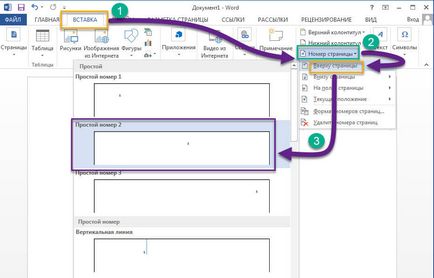
Hol fog dönteni, hogy hány oldalt csak neked, mint látható, semmi bonyolult, de sok probléma van vele.
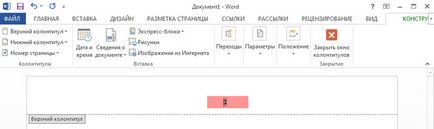
Amint láthatjuk, hogy tegye le az oldalszámok a dokumentum elejére, arra van szükség, hogy kattintson az egér egy párszor, de mi van, ha a számozást kell teljesíteni az első oldalon, és például a harmadik. Így gyakran kell tennie írásakor tézisek és különféle esszék, amelyek nem kell, hogy egy számot az oldalon a nevét vagy a tartalomjegyzék. Ebben a kérdésben megtalálja a választ a következő bekezdésben.
Hogyan számozza az oldalakat a Word nem az első oldalon.
Ha a feladat az, hogy a lap aljára számok, például a harmadik, akkor ezt ne, hogy nagy munka. Ehhez kövesse az alábbi utasításokat lépésről lépésre, és szükség van az összes kiderülhet.
Hogyan számozza az oldalakat egy Word betűkkel vagy római számokkal.
Ha a számozás a dokumentum nem rendelkezik semmilyen szigorú szabályok, akkor az Excel, és letette az oldalszámokat római számokkal vagy betűkkel. Minden attól függ, a fantáziádat. Ehhez az alábbiakat kell tennie:
- Nyissa meg a menüpont a „Beszúrás”, és azonnal menjen a szakasz fejléc és lábléc;
- Kattintson a gombra „Oldalszám” a legördülő menüből válassza ki a tételt „oldalszám formátumát”;
- Látni fogja, egy kis ablak a beállításokkal, ahol mi érdekli az elem „Format számok”;
- Ebben a részben, bővítjük a legördülő listában kattintson a nyíl gombra, és válassza le a számozási formátumot;
- Rendelkezésre álló lehetőségek a latin betűk, római számok és a latin;

- Miután eldöntötte, hogy a méret a számok, kattintson az „OK” gombot, és a program automatikusan alkalmazza a változtatásokat.
Figyeljen! Nagyon gyakran, miután létszáma a dokumentum oldalait, akkor előfordulhat, hogy a szaggatott csík a felső és az alsó oldalon, amely az úgynevezett „footer”. Ahhoz, hogy távolítsa el ezeket a sávokat az „Insert” gombot a „Zárja be az ablakot fejlécek és a lábjegyzetek.”